Ваша система медленно работает? Приложения долго загружаются? Лучший вариант - это использовать легковесный дистрибутив Linux. Но операционную систему ведь не всегда можно переустановить, не так ли? Так что, если вы хотите остаться со своим дистрибутивом, но с лучшей производительностью, то вам следует использовать более лёгкие альтернативы тем приложениям, которые вы используете. В этой статье собраны лучшие легкие программы для Linux.
Ubuntu - один из самых популярных дистрибутивов, поэтому в статье также будут инструкции для установки программ в этом дистрибутиве. Но эти приложения будут работать почти в любом другом дистрибутиве Linux. Вам надо только найти способ установить их. Хотите ускорить свою Ubuntu? Тогда легкие программы Linux - ваш выбор. Их небольшой размер и нетребовательность к ресурсам системы позволят вам работать быстрее и эффективнее.
Содержание статьи
- 1. Midori: веб-браузер
- 2. Trojita: почтовый клиент
- 3. GDebi: установщик пакетов
- 4. App Grid: центр приложений
- 5. Yarock: музыкальный проигрыватель
- 6. VLC: видеопроигрыватель
- 7. PCManFM: файловый менеджер
- 8. Mousepad: текстовый редактор
- 9. GNOME Office: офисный пакет
1. Midori: веб-браузер
Midori - это один из самых лёгких веб-браузеров с приемлемой совместимостью с современными веб-технологиями. У Midori открытый исходный код и используется тот же рендер-движок, что и в Google Chrome - WebKit. Он очень быстрый и минималистичный, но при этом отлично настраивается под ваши предпочтения.
У этого браузера есть множество расширений и опций, с которыми вы можете поиграть. Так что если вы опытный пользователь, то для вас Midori - отличный выбор. В Ubuntu браузер Midori доступен в официальном репозитории. Просто введите эту команду для установки:
sudo apt install midori
2. Trojita: почтовый клиент
Trojita - это надёжный почтовый клиент с поддержкой IMAP. Он быстрый и не требовательный к ресурсам. Я точно могу назвать его одним из лучших почтовых клиентов для Linux. Если вам достаточно только протокола IMAP для работы с почтой, то вам больше не надо искать другие клиенты.
Trojita поддерживает разные режимы работы - загрузка почты по требованию, офлайн-кэширование, режим сохранения трафика и другие - всё для наилучшей производительности.
У Trojita нет официального PPA для Ubuntu. Но это не должно быть проблемой. Вы легко можете установить его с помощью следующих команд:
sudo sh -c "echo 'debhttp://download.opensuse.org/repositories/home:/jkt-gentoo:/trojita/xUbuntu_16.04/ /' > /etc/apt/sources.list.d/trojita.list"
wget http://download.opensuse.org/repositories/home:jkt-gentoo:trojita/xUbuntu_16.04/Release.key
sudo apt-key add - < Release.key
sudo apt update
sudo apt install trojita
3. GDebi: установщик пакетов
Иногда вам срочно надо установить deb-пакет, не используя онлайн-репозитории для установки. Центр приложений Ubuntu - очень требовательное к ресурсам приложение и использовать его для установки файлов *.deb - не слишком мудро.
GDebi - изящный инструмент именно для этой цели с минималистичным графическим интерфейсом. GDebi очень легковесный и делает свою работу безупречно. Возможно, вам следует сделать GDebi приложением по умолчанию для файлов *.deb. Вы можете установить GDebi следующей командой:
sudo apt install gdebi
4. App Grid: центр приложений
Если вы используете центр приложений для поиска, установки и управления приложениями в Ubuntu, то App Grid просто необходим для вас. Он визуально привлекателен и в то же время является быстрой альтернативой установленному по умолчанию центру приложений Ubuntu. App Grid поддерживает рейтинги, обзоры и скриншоты для приложений.
У App Grid есть официальный PPA для Ubuntu. Выполните эти команды для установки:
sudo add-apt-repository ppa:appgrid/stable
sudo apt update
sudo apt install appgrid
5. Yarock: музыкальный проигрыватель
Yarock - это элегантный музыкальный проигрыватель с современным минималистичным интерфейсом. Несмотря на легковесный дизайн в нём есть исчерпывающий список дополнительных функций.
Среди его основных особенностей - музыкальные коллекции, рейтинги, умный плейлист, поддержка множества систем вывода звука, всплывающие уведомления, скробблинг (сохранение информации онлайн о прослушанном), загрузка обложек, лирики и др. Установка Yarock в Ubuntu и схожих дистрибутивах выполняется командой:
sudo add-apt-repository ppa:nilarimogard/webupd8
sudo apt update
sudo apt install yarock
6. VLC: видеопроигрыватель
Разве кому-то не нужен видеопроигрыватель? И неужели есть те, кто не слышал о VLC? Ему действительно не требуется представление. VLC - это всё, что вам надо для проигрывания разнообразных медиа-файлов в Ubuntu. Этот легковесный проигрыватель идеально работает даже на очень старых компьютерах.
VLC есть в официальных репозиториях Ubuntu:
sudo apt install vlc
7. PCManFM: файловый менеджер
PCManFM - это стандартный файловый менеджер из окружения рабочего стола LXDE. Это лёгкий файловый менеджер, как и другие приложения в LXDE. Это один из лучших альтернативных файловых менеджеров. Он работает и с другими окружениями рабочего стола. Для установки нужна всего лишь одна простая команда:
sudo apt install pcmanfm
8. Mousepad: текстовый редактор
Ничто не сравнится по легкости с текстовыми редакторами для командной строки вроде vim, nano и другими. Но если вам нужен графический интерфейс, то для вас подойдёт минималистичный редактор Mousepad. Он невероятно быстрый и легковесный. Его простой интерфейс поддерживает множество тем и легко настраивается.
Mousepad поддерживает подсветку синтаксиса, так что вы можете использовать его, как простенький редактор кода. Команда для установки Mousepad:
sudo apt install mousepad
9. GNOME Office: офисный пакет
Многим из нас часто требуются офисные приложения. Большая часть офисных приложений занимает много места на диске и требовательна к ресурсам. В этом отношении Gnome Office лёгкий. Но, технически, это не полноценный офисный пакет. Он состоит из разных приложений и среди них выделяются AbiWord и Gnumeric.
AbiWord - это текстовый процессор. Он легковесный и намного быстрее, чем альтернативы. Но за это приходится платить - возможно, вам не хватит таких функций, как макросы, проверка грамматики и т. д. Он не идеален, но работает.
Gnumeric - табличный редактор. Как и AbiWord, Gnumeric очень быстрый и помогает вам с точными расчётами. Если вам нужен простой и лёгкий табличный редактор, то вам нужен именно Gnumeric. В Gnome Office есть и другие приложения. Вы найдёте информацию по ним на официальной странице.
Для установки просто введите в терминал следующую команду:
sudo apt install abiword gnumeric
На сегодня всё. Вы знаете другие легкие программы для Linux? Напишите в комментариях!
Ваши персональные данные заслуживают надежной защиты. Proton VPN — это сервис от создателей Proton Mail с надежным шифрованием и политикой нулевого хранения логов. Безопасно пользуйтесь интернетом, обходите географические ограничения и защищайте свои данные от слежки. Неограниченный трафик, серверы в 120+ странах и подключение до 10 устройств одновременно — для вашего спокойствия и цифровой свободы. Посмотреть детали

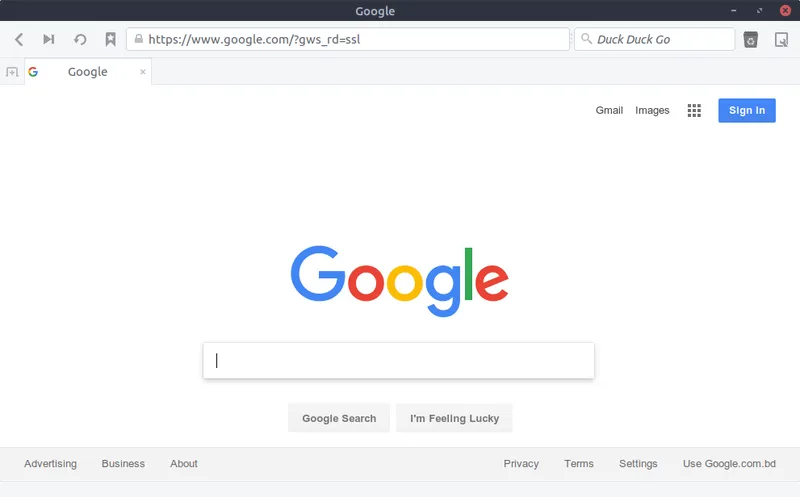
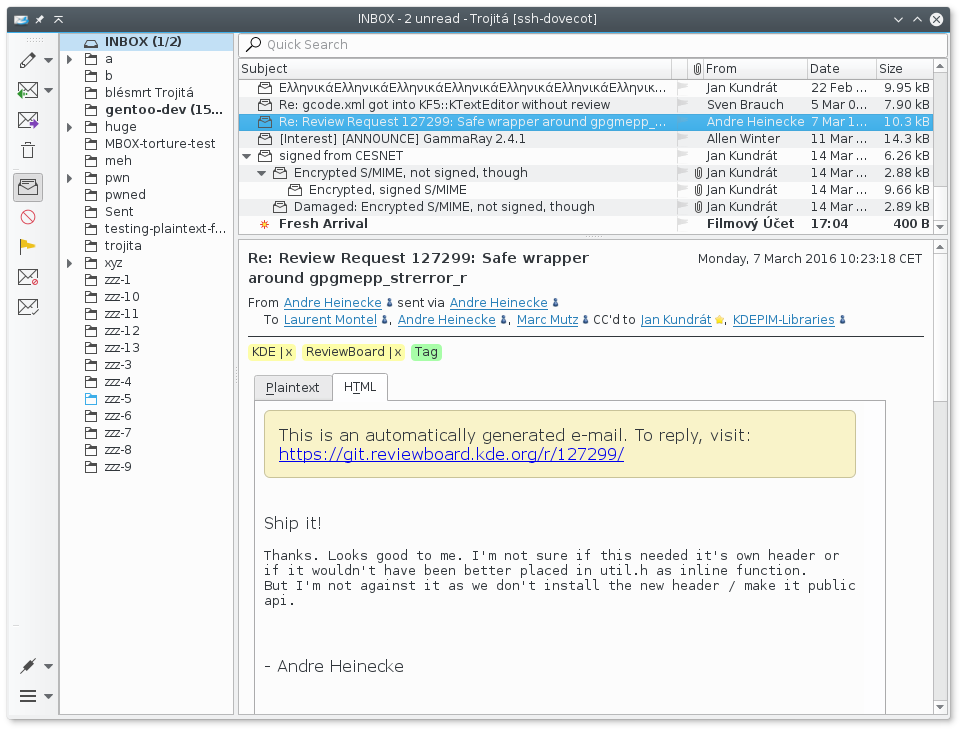
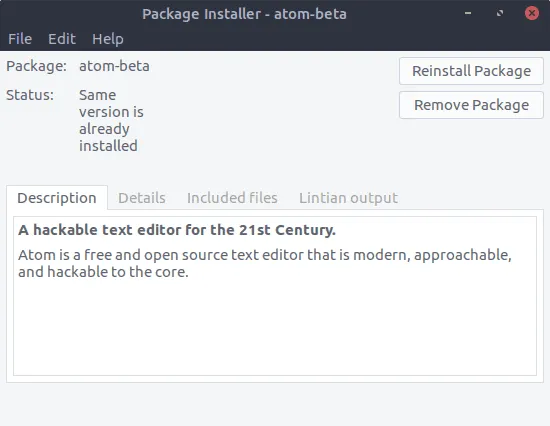
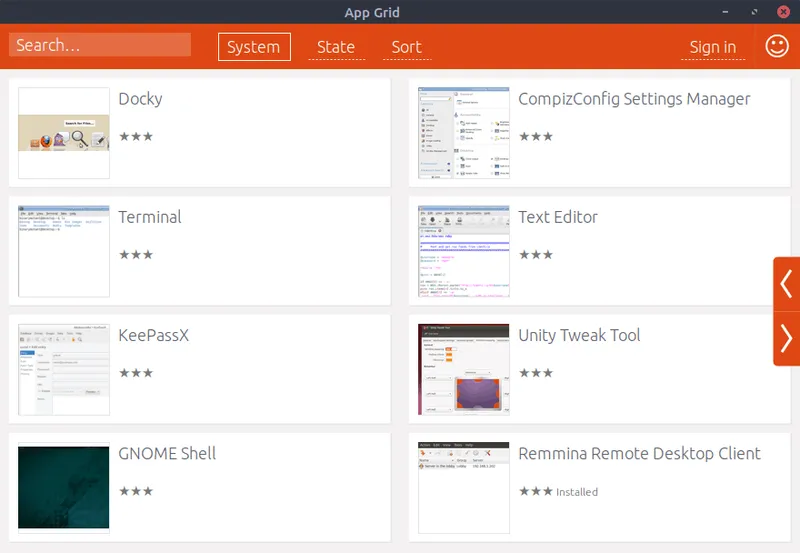
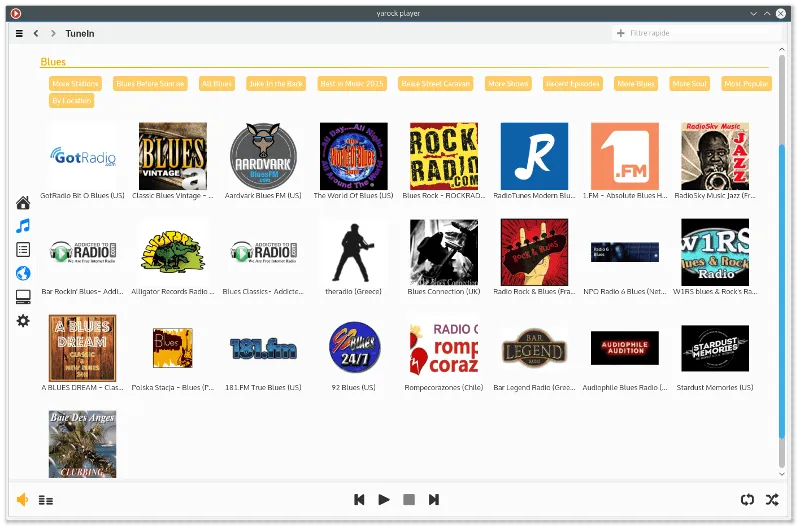
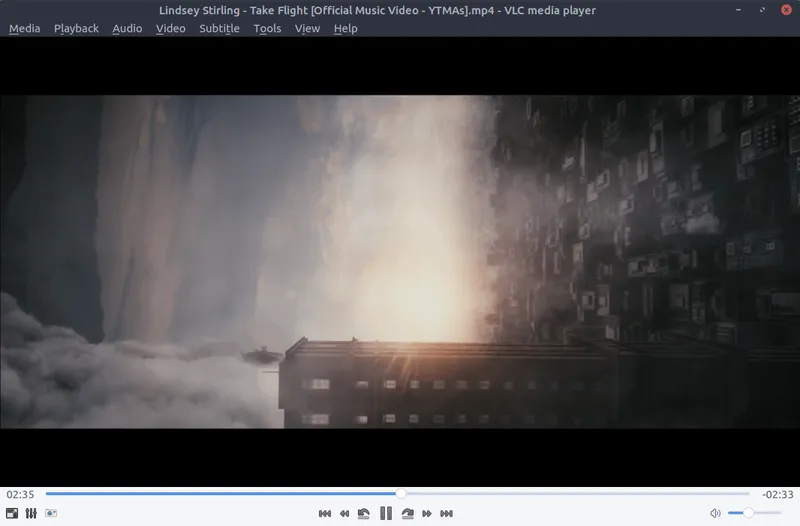
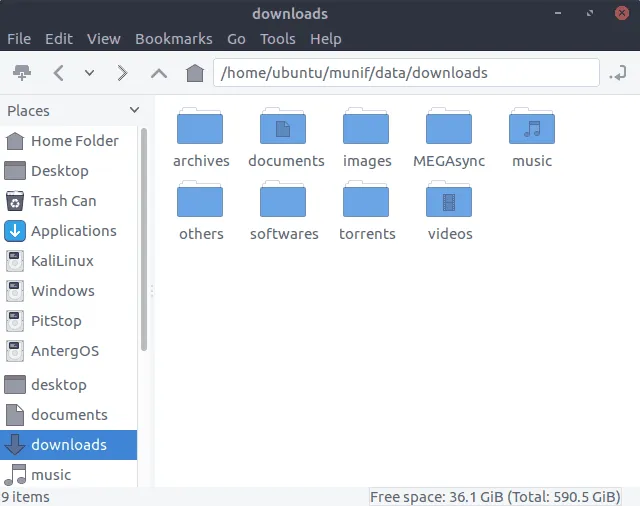
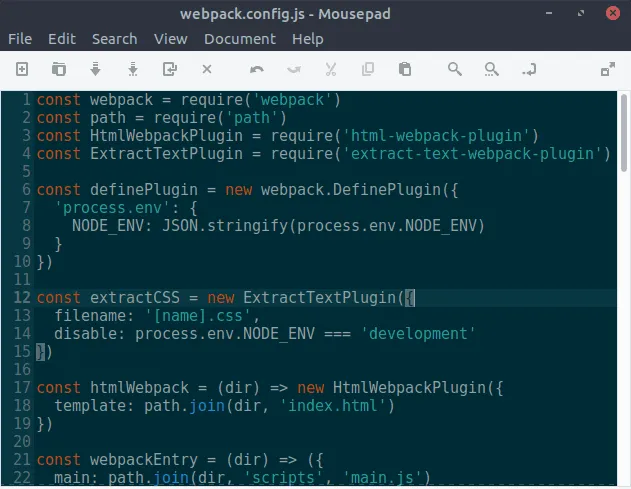
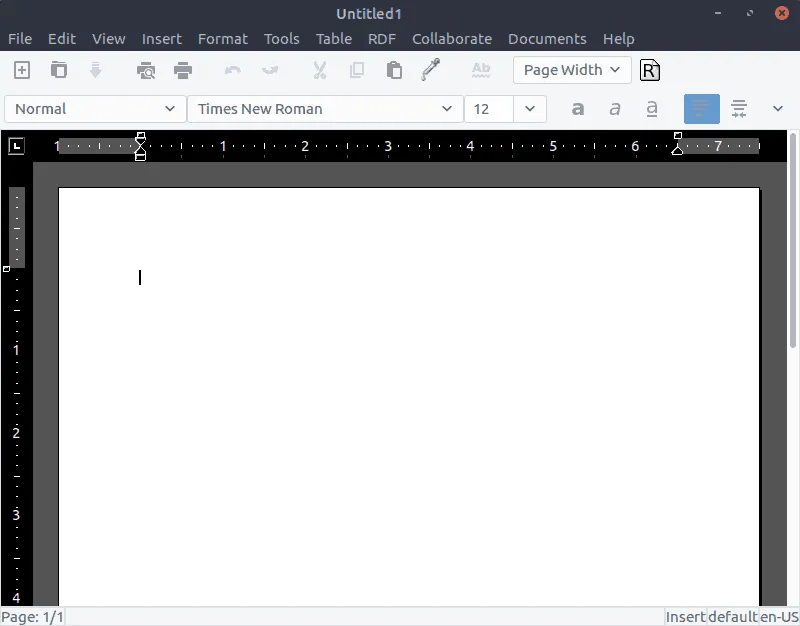
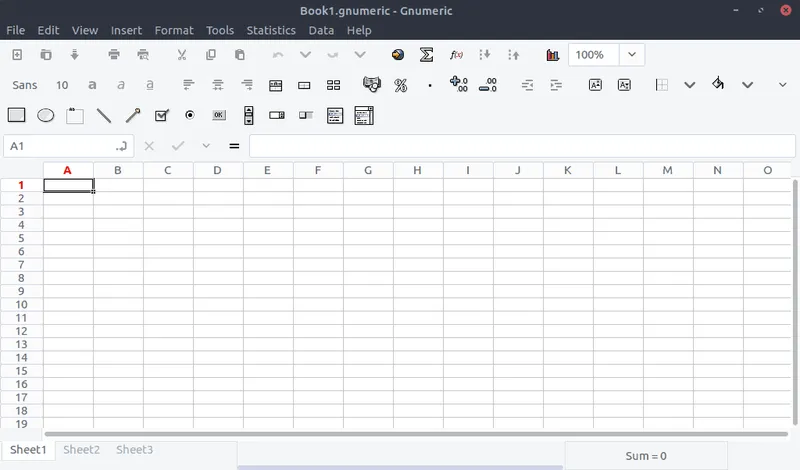
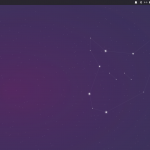

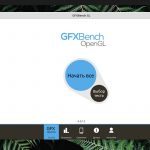
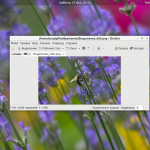
Неплохо было бы сразу добавить набор команд для установки указанных приложений.
Обзор программ, это очень важно для быстрой адаптации российских пользователей к linux. Но важно было при обзоре добавлять наличие RU в предлагаемых программах. Т.к. в школе учат ещё французский и немецкий языки.
Фигасе, MPlayer занимает 49,9 MB, а Parole 85,6 MB, и это вы ещё называете лёгкий?
sylpheed - почтовый клиент
spacefm - файловый менеджер
viewnior - просмотр изображений
mpv - видео-плеер
moc - аудио-плеер (консольный)
Ничего, что стандартный центр установки программ вшит даже в минимальную систему, и будет "жить своей жизнью", паралельно с новым, установленным? Или вы хотите написать новую статью "Как удалить дефолтные приложения, и не сломать Ubuntu?."
Я бы добавил LaTeX - старая добрая система структурирования и верстки текста, ориентированную на научные издания. Поскольку это гипертекст, то с LaTeX - документами можно использовать git для управления версиями и стандартные утилиты: grep, sed, awk и т.д.